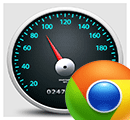 Сьогодні у нас на порядку денному робота в одному із самих популярних браузерів Google Chrome. Популярний він насамперед, завдяки своїй швидкості роботи: інтернет-сторінки вантажаться на ньому помітно швидше, ніж у багатьох інших програмах.
Сьогодні у нас на порядку денному робота в одному із самих популярних браузерів Google Chrome. Популярний він насамперед, завдяки своїй швидкості роботи: інтернет-сторінки вантажаться на ньому помітно швидше, ніж у багатьох інших програмах.
У цій статті спробуємо розібратися, чому може гальмувати Google Chrome, і відповідно, як цю проблему вирішити.
Зміст:
- 1. Точно гальмує браузер?
- 2. Очищення кешу в Гугл Хром
- 3. Видалення непотрібних розширень
- 4. Оновлення Google Chrome
- 5. Блокування реклами
- 6. Гальмує відео в Youtube? Міняємо флеш-плеєр
- 7. Перевстановлення браузера
1. Точно гальмує браузер?
Для початку, потрібно визначитися, гальмує сам браузер, або комп’ютер.
Для початку відкрийте диспетчер завдань (“Cntrl+Alt+Del” або “Cntrl+Shift+Esc) і подивіться, наскільки відсотків завантажений процесор, і який саме програмою.
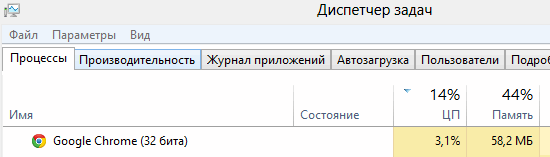 Якщо “Гугл Хром” пристойно навантажує процесор, а після того, як ви закриєте цю програму, завантаження падає до 3-10% – напевно, причина гальм у цьому браузері…
Якщо “Гугл Хром” пристойно навантажує процесор, а після того, як ви закриєте цю програму, завантаження падає до 3-10% – напевно, причина гальм у цьому браузері…
Якщо ж картина інша, тоді варто спробувати відкрити інтернет-сторінки в інших браузерах і подивитися, чи вони будуть гальмувати в них. Якщо гальмує сам комп’ютер – то проблеми будуть спостерігатися у всіх програмах.
Можливо, особливо, якщо у вас старий комп’ютер – не вистачає оперативної пам’яті. Якщо їсть ьвозможность, збільшіть обсяг і подивіться за результатом…
2. Очищення кешу в Гугл Хром
Напевно, самою частою причиною гальм в Google Chrome є наявність великого “кеша”. Взагалі, кеш використовується програмою, щоб прискорити вашу роботу в інтернеті: навіщо завантажувати кожен раз по інтернету елементи сайту, які не змінюються? Логічно їх зберегти на жорсткому диску і довантажувати по мірі необхідності.
З часом, розмір кешу може збільшитися до істотних розмірів, ніж буде сильно позначатися на роботі браузера.
Для початку заходимо в налаштування браузера.
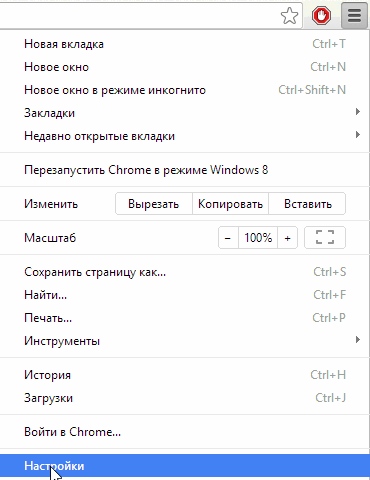
Далі у налаштуваннях шукаємо пункт очищення історії, він знаходиться в розділі “особисті дані”.
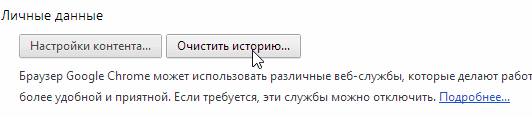
Потім ставите галочку напроти пункту очищення кеша і тиснете кнопку очистити.
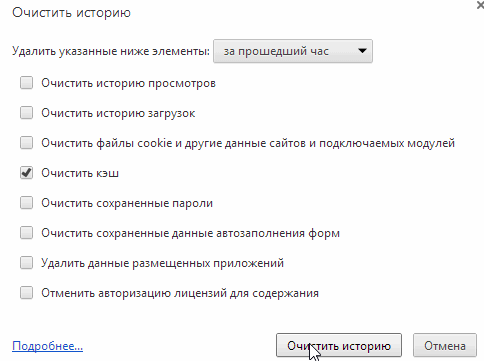
Тепер перезавантажте браузер і спробуйте його в справі. Якщо ви довго не очищали кеш, то швидкість роботи повинна зрости навіть на око!
3. Видалення непотрібних розширень
Розширення для Гугла Хрому – це, звичайно, хороша річ, що дозволяє істотно збільшити його можливості. Але деякі користувачі встановлюють десятки таких розширень, зовсім не замислюючись, а чи так уже треба воно чи ні. Природно, що браузер починає працювати нестабільно, швидкість роботи падає, починаються “гальма”…
Щоб дізнатися кількість розширень в браузері, зайдіть у налаштування.
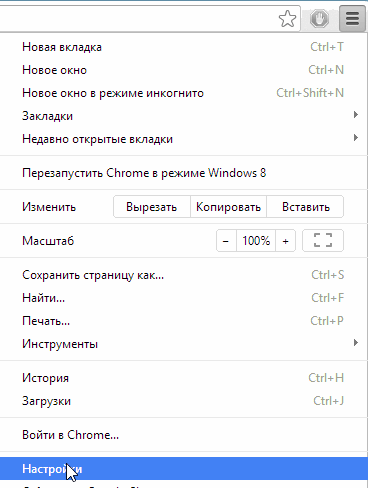
Зліва в колонці клацніть по потрібному пункту і подивіться, скільки розширень у вас встановлено. Всі, які не використовуєте – потрібно видалити. Даремно тільки забирають оперативну пам’ять і навантажує процесор.
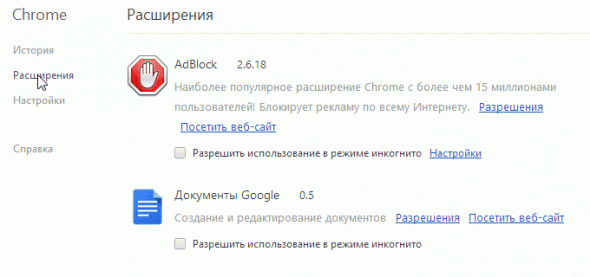 Для видалення, клацніть по “маленькому кошику” праворуч від непотрібного розширення. См. скріншот нижче.
Для видалення, клацніть по “маленькому кошику” праворуч від непотрібного розширення. См. скріншот нижче.

4. Оновлення Google Chrome
Далеко не у всіх користувачів встановлена на комп’ютері остання версія програми. Поки браузер працює нормально, багато хто навіть не замислюються про те, що розробники випускають нові версії програми, в них виправляють помилки, баги, збільшують швидкодію програми та ін. Часто буває, що оновлена версія програми буде відрізнятися від старої, як “небо і земля”.
Для оновлення Гугла Хрому, перейдіть в налаштування і натисніть кнопку “про браузері”. См. картинку нижче.
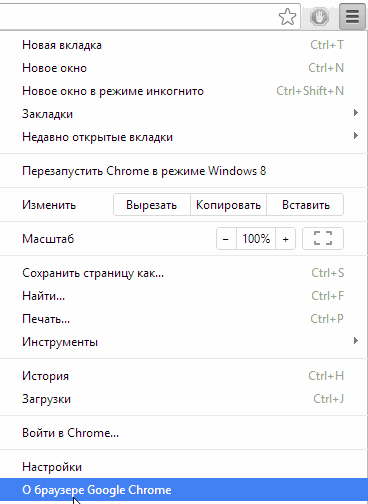 Далі програма сама перевірить наявність оновлень, і якщо вони є – оновить браузер. Вам лише залишиться погодитися з перезапуском програми, або відкласти цю справу…
Далі програма сама перевірить наявність оновлень, і якщо вони є – оновить браузер. Вам лише залишиться погодитися з перезапуском програми, або відкласти цю справу…
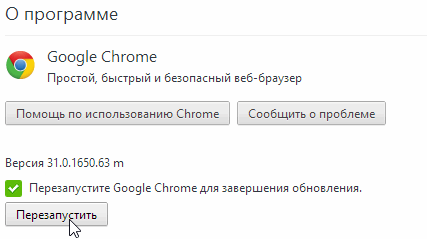
5. Блокування реклами
Напевно, ні для кого не секрет, що на багатьох сайтах реклами – хоч відбавляй… А багато банери досить великі і анімовані. Якщо таких банерів на сторінці багато – вони можуть істотно сповільнити роботу браузера. Додайте до цього ще відкриття не однієї, а 2-3-х вкладок – то не дивно, чому браузер Гугл Хром починає гальмувати…
Щоб прискорити роботу, можна відключити рекламу. Для цього їсть спеціальне розширення AdBlock. Воно дозволяє заблокувати майже всю рекламу на сайтах і спокійно працювати. Можна частину сайтів додати в білий список, на яких будуть відображатися всі рекламні і не рекламні банери.
Взагалі, про те, як можна заблокувати рекламу, був раніше посаду: http://pcpro100.info/kak-blokirovat-reklamu-v-google-chrome/
6. Гальмує відео в Youtube? Міняємо флеш-плеєр
Якщо у вас гальмує Google Chrome при перегляді відео-роликів, наприклад, на популярному каналі youtube, можливо справа в флеш-плеєрі. У більшості випадків, його необхідно поміняти/перевстановити (до речі, про це більш докладно тут: http://pcpro100.info/adobe-flash-player/).
Зайдіть в установку і видалення програм ОС Windows і видалити флеш-плеєр.
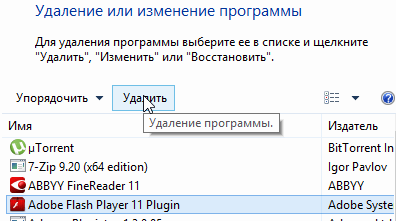 А потім заного встановіть Adobe Flash Player (офіційний сайт: http://get.adobe.com/ru/flashplayer/).
А потім заного встановіть Adobe Flash Player (офіційний сайт: http://get.adobe.com/ru/flashplayer/).
Найчастіші проблеми:
1) Сама остання версія флеш-плеєра – не завжди найкраща для вашої системи. Якщо остання версія не відрізняється стабільною роботою, спробуйте встановити більш стару. Наприклад, мені особисто подібним чином вдавалося прискорити роботу браузера в кілька разів, зависання і збої при перегляді зовсім припинилися.
2) Не оновлюйте флеш-плеєр з малознайомих сайтів. Дуже часто багато віруси поширюються подібним чином: користувач бачить вікно, де нібито має програватися відео-ролик. але щоб його переглянути потрібна остання версія флеш-плеєра, якої у нього нібито немає. Він клацає по посиланню і сам заразити свій комп’ютер вірусом…
3) Після переустановки флеш-плеєра перезавантажте ПК…
7. Перевстановлення браузера
Якщо всі попередні способи не допомогли прискорити роботу Гугл Хром, спробуйте радикальний – видалення програми. тільки для початку потрібно зберегти закладки, які у вас є. Розберемо по порядку ваші дії.
1) Зберігаєте закладки.
Для цього відкрийте диспетчер закладок: можна через меню (див. скріншоти нижче),а можна по натисканню кнопок Cntrl+Shift+O.
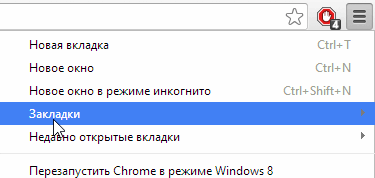
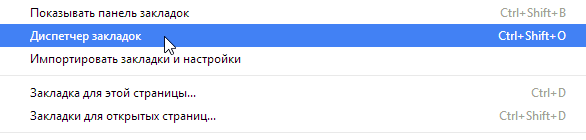 Потім натисніть кнопку “упорядкувати” і виберіть пункт “експортувати закладки в файл html”.
Потім натисніть кнопку “упорядкувати” і виберіть пункт “експортувати закладки в файл html”. 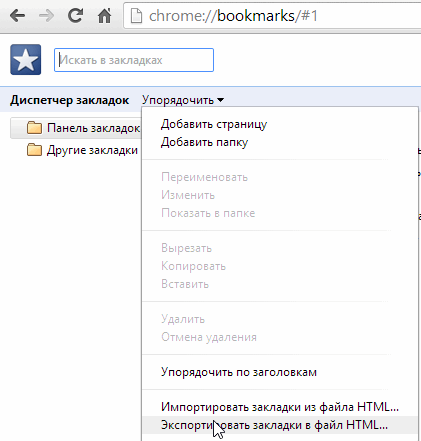
2) Другим кроком потрібно видалити Гугл Хром з комп’ютера повністю. Тут зупинятися особливо не на що, найпростіше видалити через панель управління.
3) Далі перезавантажити ПК і зайти на http://www.google.ru/intl/ru/chrome/browser/ за нову версію безкоштовного браузера.
4) Імпортувати закладки з раніше експортованих. Процедура виконується аналогічно експорту (див. вище).
PS
Якщо переустановка не допомогла і браузер все одно гальмує, то особисто можу дати тільки пару рад – небудь почати користуватися одним браузером, або спробувати встановити паралельно другу ОС Windows і перевірити працездатність браузера в ній…


